HA függvény
Hatókör
A HA függvény az Excel egyik legnépszerűbb függvénye, és segítségével logikai összehasonlításokat végezhet egy érték és az elvárások között.
Tehát a HA utasításoknak két eredménye lehet. Az első eredmény akkor áll elő, ha az összehasonlítás igaz, a második pedig akkor, ha az összehasonlítás hamis.
Például az =HA(C2="Igen",1,2) a következőt jelenti: HA(C2 = Igen, akkor 1, ellenkező esetben 2 értéket ad vissza).

A HA függvénnyel, amely egy logikai függvény, aszerint adhat vissza értéket, hogy egy feltétel teljesül-e.
HA(logikai_vizsgálat; érték_ha_igaz; [érték_ha_hamis])
Például:
-
=HA(A2>B2;"Költségvetést meghaladó";"OK")
-
=HA(A2=B2,B4-A4,"")
|
Argumentum neve |
Leírás |
|---|---|
|
logikai_vizsgálat (kötelező) |
A vizsgálni kívánt feltétel. |
|
érték_ha_igaz (kötelező) |
A visszaadandó érték, ha a logikai_vizsgálat eredménye IGAZ. |
|
érték_ha_hamis (nem kötelező) |
A visszaadandó érték, ha a logikai_vizsgálat eredménye HAMIS. |
Példák a HA függvényre
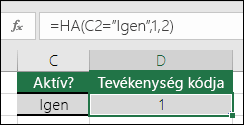
-
=HA(C2=”Igen”,1,2)
A fenti példában a D2 cellában lévő képlet a következőt jelenti: HA(C2 = Igen, akkor 1, ellenkező esetben 2 értéket ad vissza)
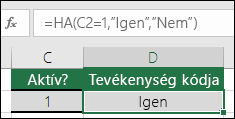
-
=HA(C2=1,”Igen”,”Nem”)
Ebben a példában a D2 cellában lévő képlet a következőt jelenti: HA(C2 = 1, akkor Igen, ellenkező esetben Nem értéket ad vissza)Ahogyan az látható, a HA függvény szöveg és értékek kiértékelésére is használható. Ezenkívül hibákat is kiértékelhet vele. Nemcsak azt ellenőrizheti, hogy valami egyenlő-e valami mással (egyetlen eredményt kapva), hanem matematikai operátorokat is használhat, és további számításokat is végrehajthat a feltételektől függően. Több HA függvényt is egymásba ágyazhat, és így több összehasonlítást is végezhet.
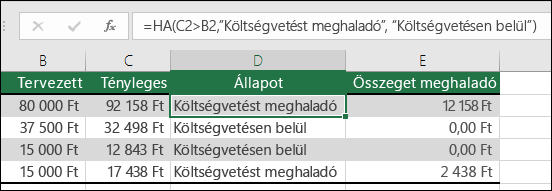
-
=HA(C2>B2,”Költségvetésen belül”,”Költségvetést meghaladó”)
A fenti példában a D2 cellában lévő képlet a következőt jelenti: HA(C2 nagyobb mint B2, akkor a „Költségvetést meghaladó”, ellenkező esetben a „Költségvetésen belüli” értéket adja vissza)
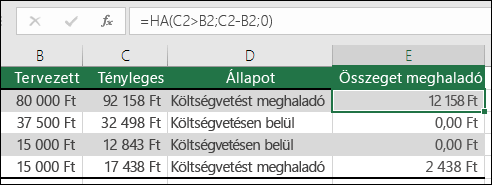
-
=HA(C2>B2;C2-B2;0)
A fenti ábrán szereplő képlet szöveges eredmény helyett egy matematikai számítást ad vissza. Tehát az E2 cellában lévő képlet a következőt jelenti: HA(A Tényleges nagyobb mint a Tervezett, akkor kivonja a tervezett összeget a tényleges összegből, ellenkező esetben nem ad vissza eredményt).
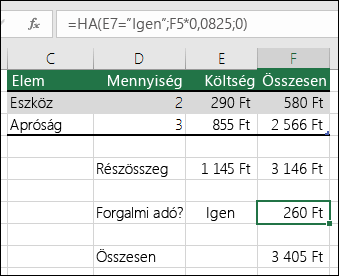
-
=HA(E7=”Igen”,F5*0.0825,0)
Ebben a példában az F7 cellában szereplő képlet a következőt jelenti: HA(E7 = “Igen”, akkor a teljes összeget kiszámítja az F5 * 8,25% számításban, ellenkező esetben nem esedékes értékesítési adó, ezért 0 az eredmény)
Megjegyzés: Ha szöveget szeretne használni a képletekben, a szöveget idézőjelekbe kell foglalni (például: "Szöveg"). Az egyetlen kivétel az IGAZ és a HAMIS érték használata, amelyet az Excel automatikusan megért.
Gyakori problémák
|
Probléma |
A probléma oka |
|---|---|
|
0 (nulla) egy cellában |
Nincs megadva az érték_ha_igaz vagy az érték_ha_hamis argumentum. Ahhoz, hogy a megfelelő értéket adja vissza a képlet, adja meg mindkét argumentum szövegét, vagy adja meg az IGAZ vagy HAMIS értéket az argumentumban. |
|
#NÉV? hiba egy cellában |
Ez általában azt jelenti, hogy a képletben elírás van. |
További segítségre van szüksége?
Kérdéseivel mindig felkeresheti az Excel technikai közösség egyik szakértőjét, vagy segítséget kérhet a közösségekben.
Lásd még
HA függvény – beágyazott képletek és a csapdák elkerülése
A HA függvény használata az ÉS, a VAGY és a NEM függvényekkel










